Проводимая правительством кассовая реформа обязала все сферы бизнеса по-новому подойти к автоматизации своих процессов. Закон 54-ФЗ установил единые требования для ИП и юридических лиц (вне зависимости от организационно-правовой формы), согласно которым, последние обязаны отправлять информацию о проведенных торговых операциях в налоговую непосредственно в момент их свершения. Передача осуществляется через оператора ФД в онлайн-режиме. В итоге практически вся кассовая техника устарела в техническом плане, поэтому производители торгового оборудования стали разрабатывать новые решения, соответствующие нормам действующего законодательства.
Одним из таких устройств является фискальный регистратор от компании Atol, оптимально сочетающий в себе цену и качество. Техническое решение полностью адаптировано под 54-ФЗ, укомплектовано ФН и интегрировано с торговой периферией, включая облачные сервисы. Для этого достаточно скачать драйверы ККТ, разработанные для ФР Атол 30Ф, и установить их.
Тридцатая модель наиболее оптимальна для общепита, торговых точек со средним трафиком покупателей, пунктов приема сырья, гостиничного и ресторанного бизнеса, а также для платежных терминалов, вендинговых аппаратов и т.д. Возможна работа в системе ЕГАИС.
Драйверы для Atol 30Ф: краткое описание и назначение
Утилиты обеспечивают взаимодействие программной и аппаратной части оборудования. Предназначены для того, чтобы освободить рядового пользователя от необходимости составления и реализации протоколов ПО, а также упростить отладку и управление оборудованием. Программные компоненты для ФР с ОС Windows 8 и более поздних совместимы со всеми разработками компании Microsoft, поддерживающими OLE Automation.
На сегодняшний день разработчики предлагают прикладное ПО для следующей контрольно-кассовой техники:
- Кассовый аппарат. Компонента обеспечивает корректный обмен информацией аппаратного комплекса с кассовым и товароучетным ПО. Кроме того, предоставляет пользователю следующие возможности: визуальные сервисы, удаленное подключение кассы к компьютеру, поддержка нескольких устройств, подключенных к одному ПК, автоматическое определение параметров взаимодействия (скорость, номер порта и прочее).
- Устройства ввода. Разработка предназначена для работы со считывателем магнитных карт или сканером штрихкодов. При этом интерфейс подключения не имеет значения. Примечательно то, что утилита адаптирована для взаимодействия с проксимити-считывателями и некоторыми моделями клавиатур для ресторанного бизнеса.
- Принтер чеков. Производитель позаботился о том, чтобы предоставить пользователю полный контроль за распечатыванием чеков. В отличие от функционала стандартных Windows-компонент, передающих данные чеков в графическом виде, все элементы, которые должны быть отражены в документе, отправляются с помощью команд. Это значительно увеличивает скорость взаимодействия с ККТ.
- Денежный ящик и дисплей покупателя. Разработанный для Atol 30Ф драйвер поддерживает работу со всеми распространенными моделями ККТ.
- Терминал сбора данных. Утилита позволяет получать необходимые сведения, а также задавать требуемую конфигурацию.
- Электронные весы, в том числе с печатью этикеток. Базой для создания послужила утилита CAS LP v. 4.5. Программная компонента помогает существенно увеличить производительность.
- Платежные системы. Прикладная программа предоставляет предпринимателю возможность приема безналичных платежей. Поддерживаются все популярные ПС: MASTERCARD, VISA, Золотая Корона, MAESTRO и т.д.
- Коммутаторы. ПО предназначено для контроля за состоянием электророзеток (вкл/выкл).
Все утилиты разработаны так, чтобы при смене модели ККТ пользователь с минимумом усилий произвел интеграцию. Достаточно поменять тип устройства в визуальных настройках, и ПО автоматически проанализирует его с последующей адаптацией. Также предусмотрен автоматический поиск подключенной периферии. При активации поиска компонента самостоятельно определит задействованные порты и проведет анализ параметров работы. Диалоговое окно поиска отличается простым и понятным интерфейсом.
Драйвер ККМ Атол 30Ф для интеграции с 1С: пошаговый алгоритм действий
В базовых конфигурациях платформ 1С уже предусмотрено взаимодействие с утилитой. Для реализации достаточно выполнить визуальную настройку. Однако перед началом работы нужно убедиться в совместимости ПО кассы с товароучетной программой. Это можно сделать на официальном сайте производителя в разделе «Совместимые решения». Ресурс поможет предпринимателю определиться с выбором интегрированного с ККТ программного обеспечения. Нужно ввести информацию о сфере деятельности, и система выдаст оптимальные решения.
Рассматривая использование драйверов ККМ для корректной работы Атол 30Ф с «1С: Розница», весь процесс интеграции можно разбить на две части: подключение контрольно-кассовой техники к ПК и отладка конфигурации для работы в товароучетной программе. Оба этапа можно осуществить самостоятельно, не обладая специальными знаниями, так как вместе с компонентой идет подробная инструкция по установке.
Где скачать драйверы на Атол 30Ф для подключения к ПК: установка и настройка ПО
Перед началом интеграции надо инсталлировать компоненту на ПК, подключить ФР к компьютеру и подождать, пока прикладная программа установится в системе. Затем из пакета компонент запустить утилиту для регистрации ККТ, которая в автоматическом режиме проанализирует параметры связи, модель ККМ и порты подключения.

После нажатия «Далее» откроется новое окно с меню, в котором нужно выбрать регистрацию компоненты.
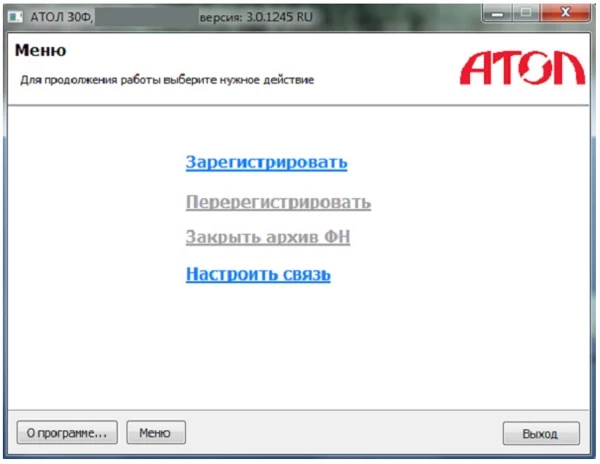
Затем надо синхронизировать время и дату фискального регистратора с компьютером. Проверить системное время на ПК. Если оно корректное, запустить команду «Синхронизировать», после чего перейти к следующему этапу.
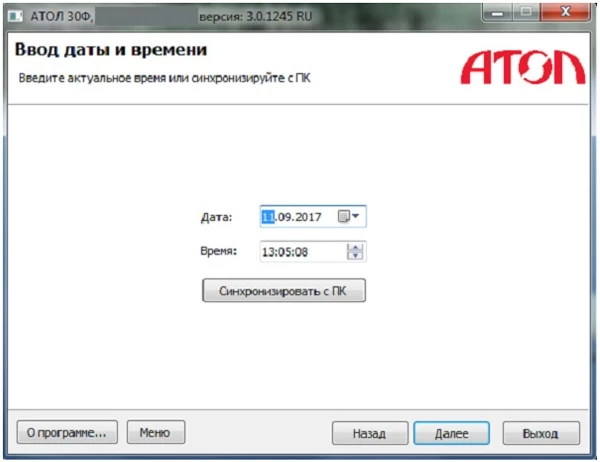
В появившемся окне последовательно заполняем требуемые реквизиты компании (первоначально достаточно ИНН), а также регистрационный номер ККМ.
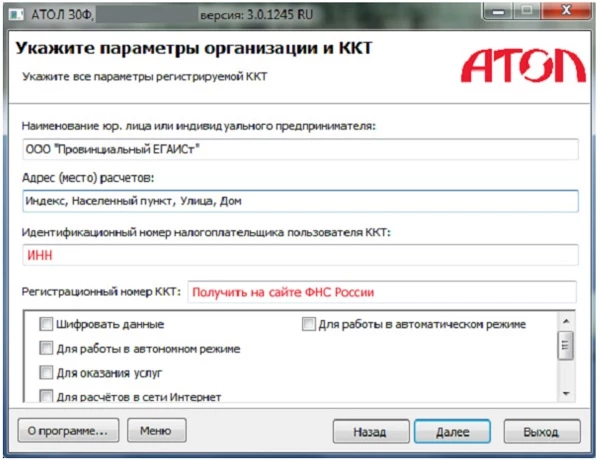
После проверки правильности введенных данных переходим к конфигурации параметров ОФД, нажав «Далее». Данные для ввода предоставляются тем оператором, с которым заключен договор на обслуживание.
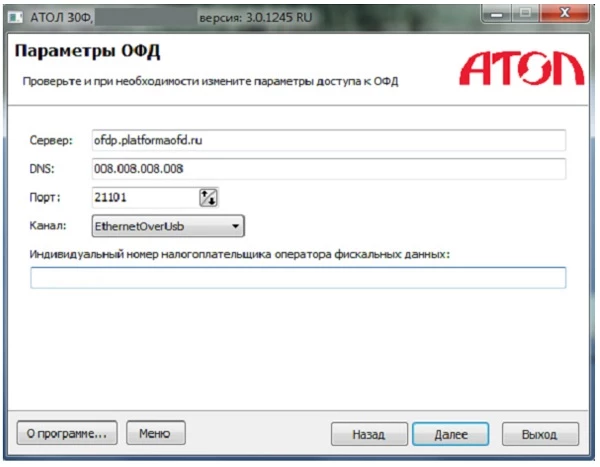
Выбираем применяемую систему налогообложения, например, единый налог на вмененный доход.
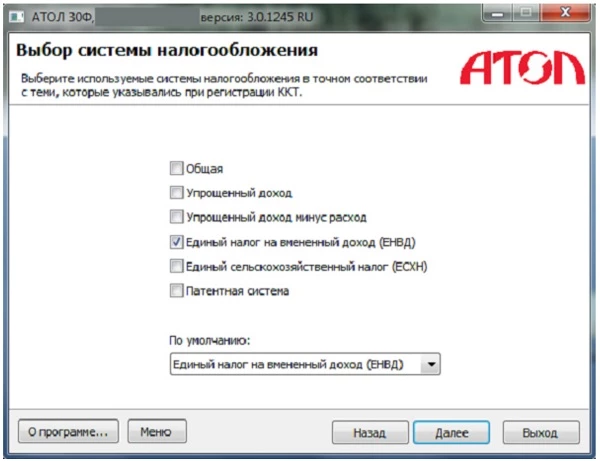
Нажимаем кнопку «Далее» и в новом окне внимательно проверяем правильность заполнения. Если все верно, нажимаем «Выполнить».
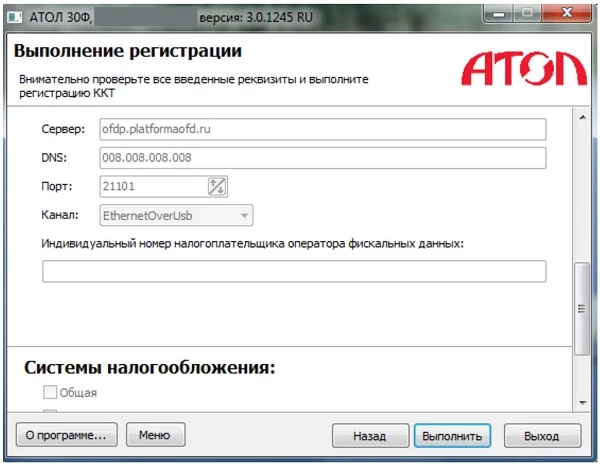
Регистрация завершена. Программа предложит сохранить все реквизиты в файле. При необходимости пользователь может вручную изменить путь сохранения. Закрываем диалоговое окно.
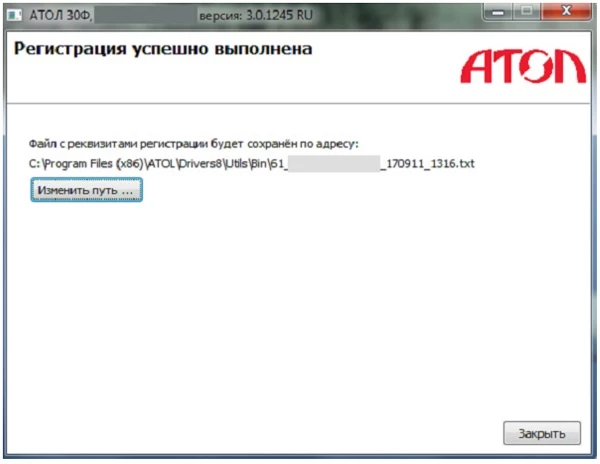
После завершения регистрации распечатывается чек, содержащий сведения, необходимые для последующей отправки в ФНС. Чек с информацией нужно сохранить.
Переходим к следующему этапу – отладка оборудования. Драйверы на ФР Атол 30Ф можно скачать на официальном сайте разработчика или у компаний-партнеров. Через диспетчер узнаем, к каким портам подключен ФР, и активируем тестирование (входит в комплект ПО).
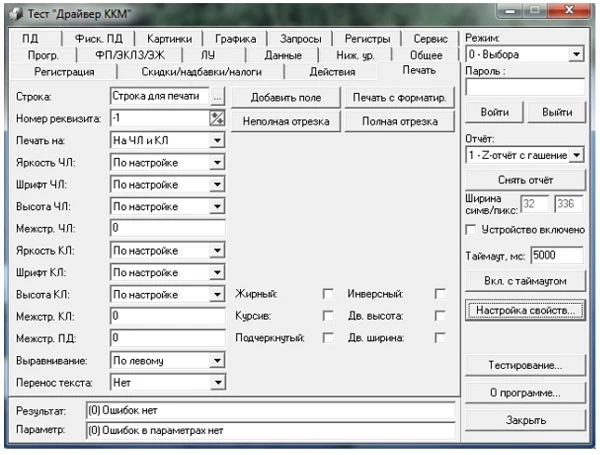
Переходим в раздел «Настройка свойств», и в появившемся диалоговом окне корректируем технические характеристики (модель, порт и скорость взаимодействия). Отдаем команду «Проверка связи». Если все введено правильно, то в строке «Результат» будет отображена информация, что ФР подключен, с указанием соответствующих характеристик.

Заходим в «Параметры», где переходим во вкладку «Клише/реклама».
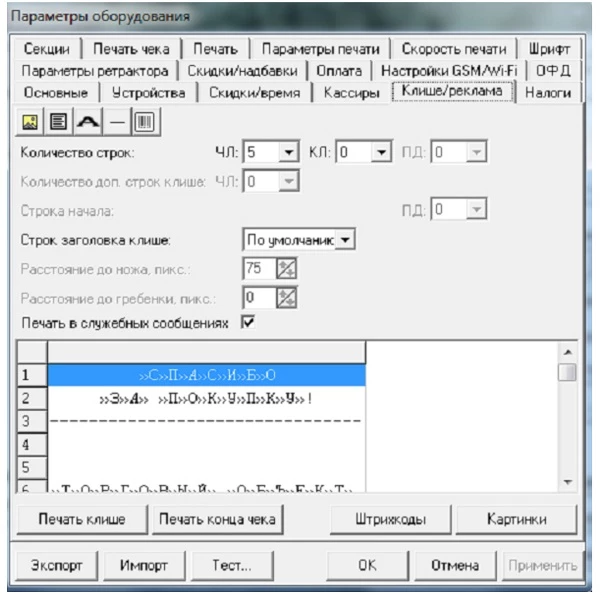
Редактируем текст, который будет отображаться в фискальном чеке, в том числе наименование компании.
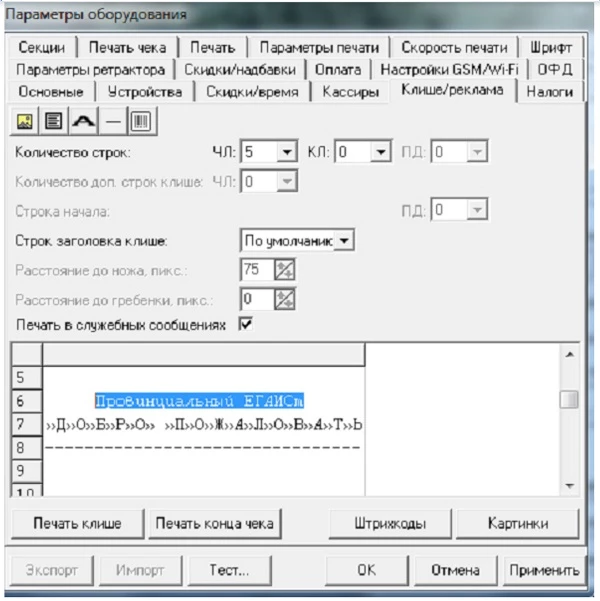
Проверяем правильность внесенных сведений и завершаем процесс конфигурации. На этом первую часть интеграции можно считать оконченной.
Настройка и тест драйвера ККМ Атол 30Ф для работы с 1С:Розница
Прежде чем приступить к отладке, нужно помнить, что процесс должен выполняться на том компьютере, на котором инсталлирована товароучетная программа и в интеграции с которым планируется использование ФР. Как и в предыдущем случае, устанавливаем актуальную версию утилиты.
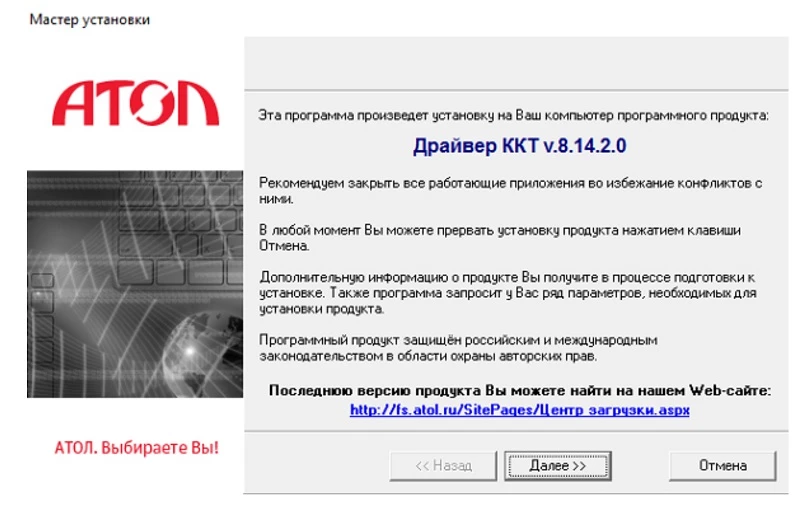
Следуем указаниям мастера инсталляции и дожидаемся окончания установки.
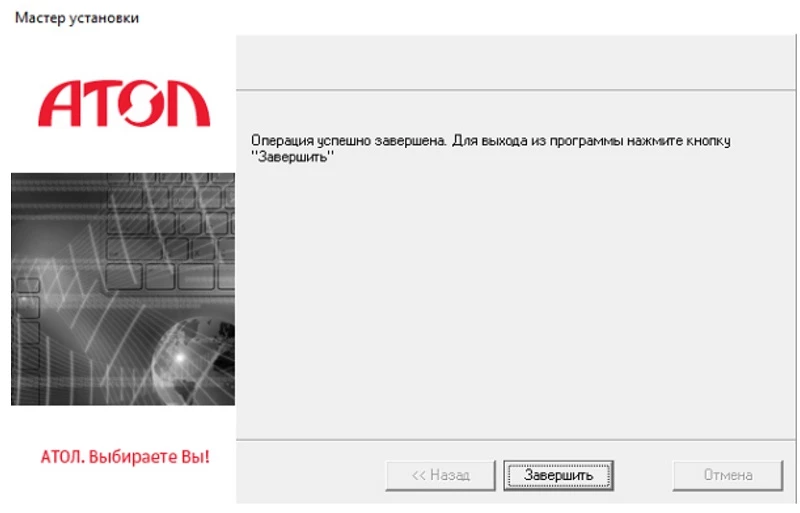
Перезагружаем ПК, подключаем к нему ФР, ждем установки компонент ККМ и через диспетчер устройств выясняем, какие именно порты «заняты» регистратором. Они должны отобразиться как «Atol USB device (COM)». В противном случае нужно деинсталлировать найденное оборудование и произвести поиск заново.

Через программу управления утилитами переходим в раздел «Служба EthernetOverUSB», где вводим модель фискального регистратора, выбираем один из COМ-портов и отмечаем пункт «Автозапуск». Затем сохраняем конфигурацию и перезагружаем компьютер.
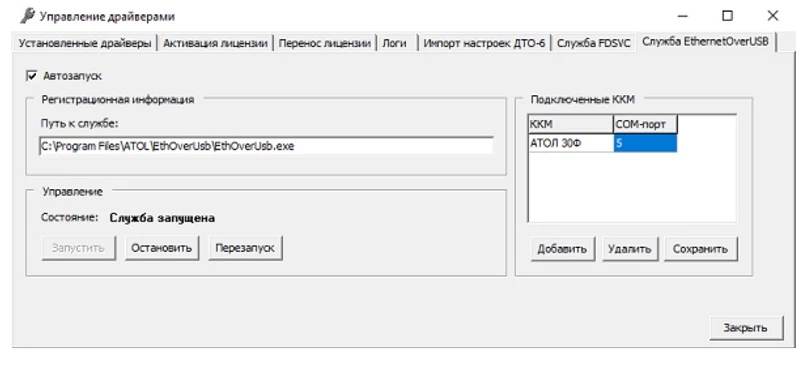
Убеждаемся, что служба самостоятельно запустилась, и настраиваем характеристики соединения. После этого во вкладке «ОФД» проверяем правильность указанной там информации.

Если все верно, тестируем качество соединения с оператором ФД. Для этого отмечаем «Устройство включено», а в строке «Режим» вводим «0-Выбора». Затем нажимаем «Войти», вбиваем код «82 01 06 00» в строке «Поток команды» и жмем «Выполнить».
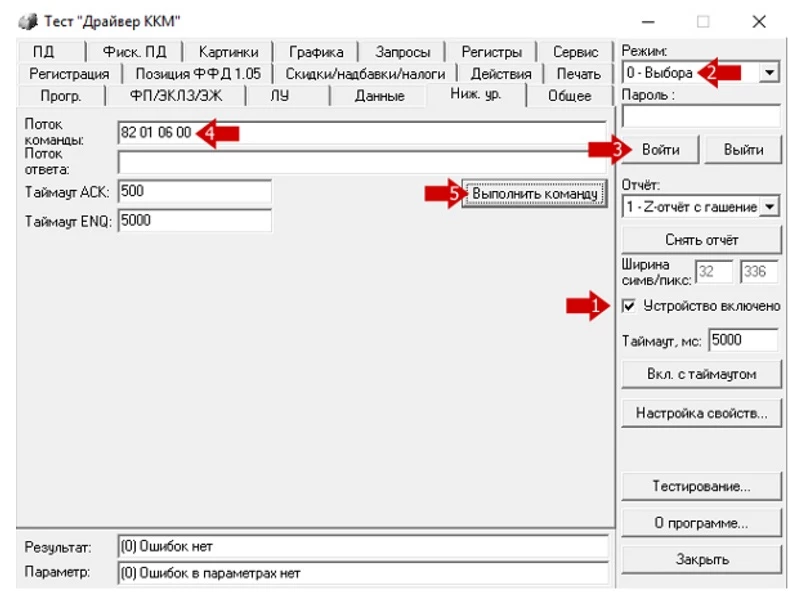
Результаты диагностики аппарат отобразит в чеке. Запускаем товароучетную программу и добавляем свой ФР с передачей данных (Администрирование — Настройки подключаемого оборудования — Подключение и настройка оборудования).
Необходимо указать следующее:
- организация;
- тип ККТ;
- рабочее место и его наименование;
- программная компонента оборудования;
- серийный номер (вводится по желанию).
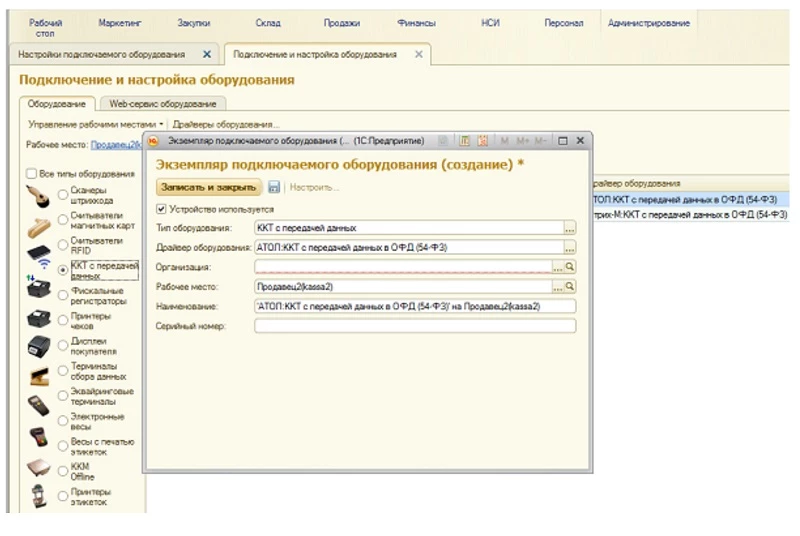
Записываем введенные сведения с помощью соответствующей команды и нажимаем кнопку «Настроить». В появившемся окне выбираем модель ККМ и COM-порт, который должен отличаться от порта, используемого для настройки Ethernet. Запускаем тест драйвера ККМ Атол 30Ф и дожидаемся его завершения. Если все верно, система выведет сообщение об успешном завершении тестирования.
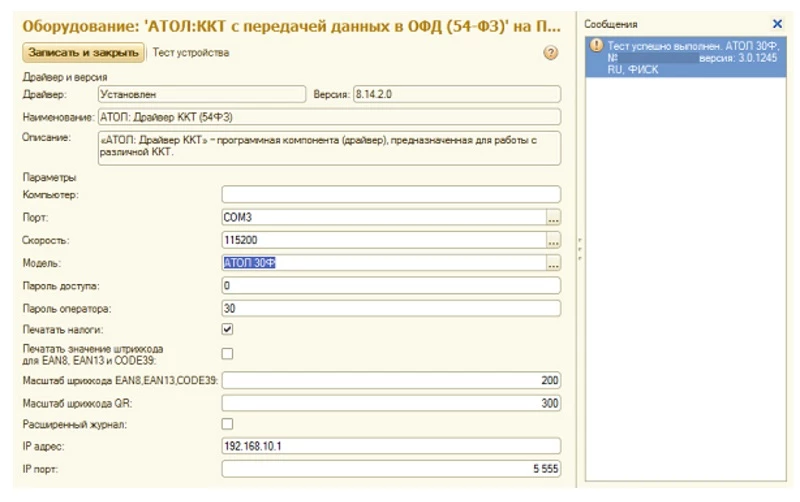
Создаем новую кассу, перейдя в НСИ/Кассы, заполняя следующие поля:
- тип ККМ;
- магазин;
- рабочее место и его наименование;
- подключаемое оборудование;
- распределение выручки по секциям — рекомендуется выбрать «По умолчанию».
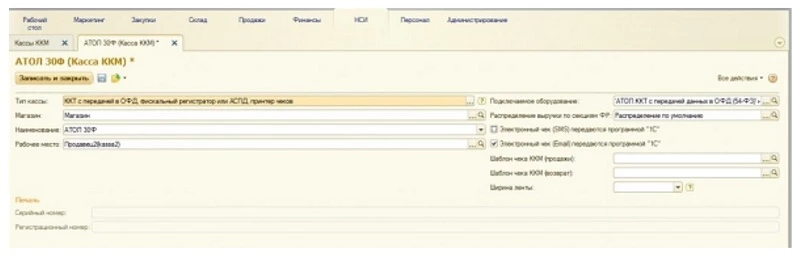
Сохраняем введенные сведения, после чего фискальный регистратор готов к эксплуатации.
Драйвер на Атолл 30Ф для передачи данных через Ethernet
Для подключения контрольно-кассовой техники через USB-порт, требуется при первом запуске установить эмулятор COM-порта. Утилита эмулятора устанавливается и настраивается стандартным способом через «Установка и удаление программ».
Пользователю требуется осуществить следующие действия:
- С помощью кабеля USB подключить ККМ к ПК.
- Перевести ФР в канал обмена через Eternet и включить его.
- На компьютере запустить «Диспетчер устройств», при этом будут показаны два USB-оборудования, которые система определит как неопознанные. Это обусловлено тем, что в модели предусмотрено два канала связи. С помощью одного осуществляется обмен данными с драйвером фискального регистратора Атолл 30Ф, а другой обеспечивает связь с ОФД.
- Вызвать контекстное меню любого из неопознанных устройств и нажать «Обновить».
- В новом диалоговом окне выбрать «Выполнить поиск на этом компьютере».
- Отправить команду на выбор утилиты из ранее установленных.
- Указать способ установки «С диска», и через функцию «Обзор» прописать путь к файлу FPrint_usb.inf.
- В открывшемся окне указать модель ATOL FPrint USB производителя ATOL group и подтвердить процесс инсталляции.
- Дождаться завершения установки.
USB-оборудование будет распознано только в том случае, если во вкладке «Устройства» в строке «Поле 4» будет указано «ПК по USB». Если в качестве канала обмена будет Ethernet Over USB, то элементы не будут определены.
Как обновить драйвер Атол 30Ф после замены ФН
Каждый фискальный накопитель имеет свой срок действия ключа фискального признака. Он может составлять 13/15/36 месяцев, после чего ФН подлежит демонтажу. Прежде чем установить новый чип, необходимо закрыть смену и передать сведения о проведенных расчетных операциях ОФД. После этого архив закрывается и можно приступать к процедуре замены.
Установив новый ФН, потребуется обновление прошивки, для чего нужны следующие манипуляции:
- Апгрейд ПО ККТ. Инструкцию о том, как обновить драйвер Атол 30Ф, можно найти на официальном сайте производителя.
- Установить актуальную версию ПО. Инсталляция выполняется с диска или из «облачного» сервиса.
Важно! При обновлении программного обеспечения возможно удаление прежних настроек кассового аппарата: ИНН, название компании, защитные коды и т.д. В связи с этим рекомендуется перед выполнением операции распечатать тестовые чеки и сохранить конфигурацию.
Завершив инсталляцию, остается перерегистрировать ФР в налоговой службе. При этом в личном кабинете на сайте контролирующего органа обязательно укажите причину — «в связи со сменой ФН».

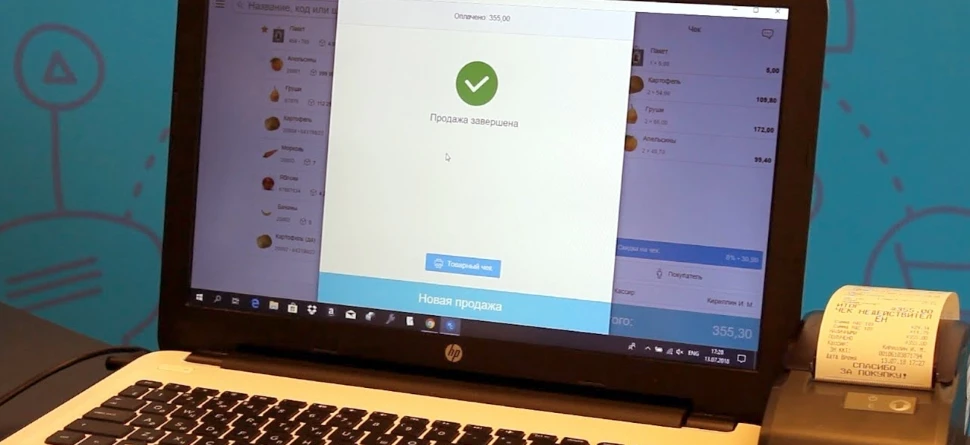











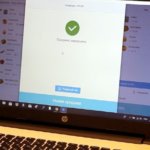


С трудом по статье прошлась, но установила драйвера сама… вроде все не так сложно.
Установлена касса Атол 11Ф. Работаю в 1С Предприятие 8.3.10.2168 и Розница 2.2.2.20 на семерке. Драйвер стоит Атол v8.14.0.0 Диспетчер устройств оборудование отображает, тут проблем нет. Далее устанавливаю ФР в Рознице как Атол Универсальный. Драйвер обновляется автоматически как Атол. Выбираю порт COM5, пробовали и через COM6. Модели 11ф в списке доступных нет,пробовал выбирать любое другое, После выдает «Тест не пройден. Нет связи» . Предполагаю, что нужно именно 11 Ф выбирать в списке, но его почему-то нет.
А у меня проблема в прошивке. Прошил Атол 30Ф с 2628 на 3689, но процесс до конца не доходит. Горит красный индикатор постоянно после сигнала. В чем может быть причина?
Антон, попробуйте закончить прошивку на другой версии OS Windows. Если по-прежнему будет гореть красный индикатор, тогда нужно обращаться за помощью в сервисный центр.
Игорь, а при установке драйвера была отмечена галочкой служб EoU? Если нет, нужно переустановить и поставить.
После переустановки открываем C:\ProgramData\ATOL\EoU\settings.xmlsettings.xml. С помощью «блокнота» исправляем порт 923 на нужные нам EoU.
Ильнур, драйвера, используемые для работы с ККМ при их подключении по USB не имеют цифровой подписи. Поэтому их установка будет невозможна, ведь по умолчанию Windows запрещает установку таких драйверов. Для того, чтобы все-таки была возможность их использования, эту проверку необходимо отключить. У нас такая же беда была, пытались через USB подключиться, ничего не вышло. Сервисники приехали, отключили проверку, и всё в порядке. По идее это и самому сделать можно, но я не смог.
Купили Атол 30 Ф, зарегистрировали, решили установить драйвера. Драйвера установились с ошибкой. Настройка драйвера кассы производства атол и передача данных в офд через usb вообще возможна? Что нужно сделать для того, чтобы была возможность их использования? И ещё вопрос. Драйвера, которые используются при подключении к USB, имеют цифровую подпись?Помогите разобраться, первый год работаю с Атолом, с драйверами вообще не имел дело
У нас в магазинах стоят кассы Атол 30Ф, и раньше был установлен драйвер v8, полет был нормальный. Пришли новые ноутбуки — поставили на них драйвер v10, и на первый взгляд касса работает нормально. НО. Отсутствует служба EoU (в службах windows). Если запросить «Ошибки ФН / ОФД / сети», то появляется следующее: Ошибка сети: 01h (Отсутствует физический канал связи). В остальных строках все нормально — ошибок нет. Подскажите, как в драйвере v10 настраивается служба EoU? Никакого «Управления драйверами», как в версии 8, я не нашел. Данная служба устанавливается отдельно?
Ильмира Маратовна, В драйвере сверху справа есть выбор режима. Выберите например отчеты без гашения и нажмите кнопку выбор. Режим должен смениться, если всё сделали правильно. Дата,время,инициализации таблиц и должно заработать. Если аппарат опять выдаст «Не поддерживается в данном режиме устройства», то сами вряд ли Вы сможете наладить драйвера. Нужно будет в сервисный обращаться, там всё сделают профессионально.
Помогите опытом. Купили АТОЛ 30Ф с ФН, и попытались зарегистрировать. Драйвер его видит, подключается. Но при запуске утилиты регистрации выдает 16-ю ошибку, что нельзя в данном режиме совершить операцию. Поменять режим через драйвер не удается. В общем драйвере смотрю состояние. Режим: Дополнительный ККТ не инициализирован. При попытке инициализации через Сервис, также пишет что в данном режиме нельзя сделать. Но техническое обнуление вроде срабатывает. Три разных версии драйвера попробовали. Везде одна и та же картина. Что делаю не так? Может какие то проблемы с железкой? Джампер какой — нибудь?